[ヘルプTop] [戻る]
コマンド定義ファイル編集
拡張子判別型/ランチャやお気に入りに登録されるコマンド型スクリプトや、外部コマンド(他の方が作成されたexeなども含む)を、As/Rの内部情報であるコマンドIDを紐付けます。コマンド定義ファイルに関する説明は「カスタマイズ:コマンド定義ファイル」こちらを参照ください。
テキストエディタで編集しなくても、このダイアログで全て機能の編集が可能ですが、保存する際には仕様の説明などのコメント行が全て削除されますので、ご注意ください。
(コメントが削除されてもヘルプ内に同等の記述がありますし、「インストールフォルダー\InitTemp\」にオリジナルファイルが格納されています)
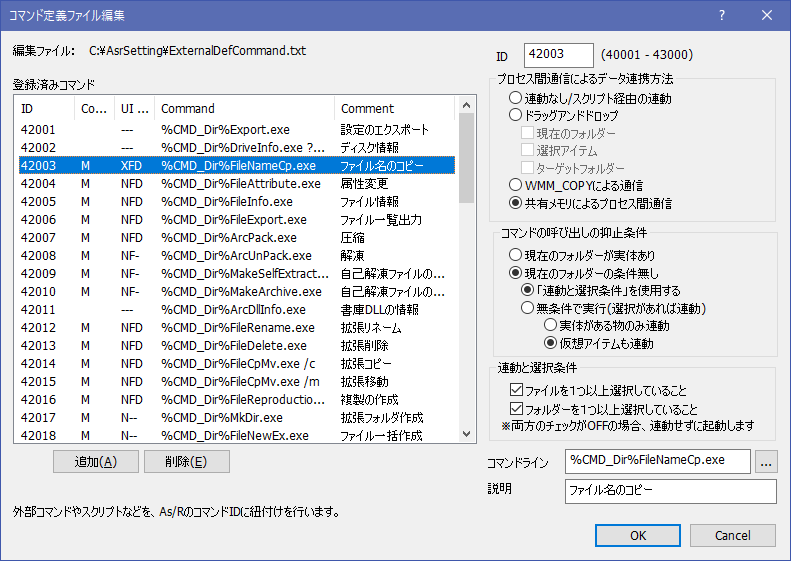
コマンドの増減
追加
新しいコマンドを定義する行を追加します。有効範囲内の空いているIDを自動発行されます。
コマンドと連携する方法、コマンド呼び出しの抑止条件、コマンド、コマンドの説明(ステータスバーなどで表示されるので必須です)を入力してください。
削除
選択されている行を削除します。コマンドの内容編集
ID
コマンドIDで、As/R本体に対する命令コードになります。エディットボックスの下に表示されている有効範囲の数字が使用できます。
重複した場合は下の方(後から定義された方)を優先とします。
なお、このIDはキー割り当てや、ツールバー配置など後から変えるのは少々面倒なので、後で変更しなくても良いように割り振る事をお奨めします。
プロセス間通信によるデータ連携方法
外部コマンドへどうやって情報を渡すか、連携方法を指定します。ここでは基本的にAs/R専用に作られたソフトか、ドラッグアンドドロップでファイルを渡せる機能を持ったアプリしか指定できません。
※補足1
コマンドライン連携をする場合は、スクリプトコマンドをご利用ください。
※補足2
編集ファイルがScriptCommand.txt、ScriptNaviCommand.txt、UserMenuCommand.txt、PlugInCommand.txtの場合は無視されます。
それぞれ情報の受け渡し手段がスクリプトや、プラグイン仕様で規定されています。
※補足3
動作速度は、共有メモリ>WM_COPY=ドラッグアンドドロップなので、As/R用に作られているソフトの場合は共有メモリを使用してください。
コマンド呼び出しの抑止条件
例えば、ファイルが一つも選択されていないのに「解凍」コマンドが実行されても困ります。また、コントロールパネルを開いている状態で「解凍」コマンドが実行されても困るでしょう。
そういった条件によって、抑止する条件を設定します。
各モードの詳細は「カスタマイズ:コマンド定義ファイル」の「3.コマンドの呼び出しの抑止モード」を参照ください。
考え方としては、以下の観点で設定します。
- 現在のフォルダーが「実体を持たない仮想フォルダー」か否か
- ファイルやフォルダーの選択状態を使用するか否か
- 渡すファイルの実体の有無
コマンドライン
起動するコマンドをフルパスで指定します。フルパスとはいえ置換マクロが用意されておりますので、こちらを利用すると設定の持ち運びに便利です。
置換マクロに関しては「カスタマイズ:コマンド定義ファイル」の「4.コマンドのフルパス」を参照ください。
説明
コマンドの説明を記載します。これは、ステータスバーやツールチップなどで表示される文字列なので、省略できません。
※コマンドIDによる並び替えは、優先度やグループの任意の順番を保持するという観点から行っていません。
必要であれば、エディタで編集して並び替えてください。
関連項目
・カスタマイズ
・カスタマイズ:コマンド定義ファイル